Den anden tutorial i denne serie fokuserer på den effektive design af et Objektiv i Adobe Illustrator. Du vil lære, hvordan du tilføjer skygger for at skabe dybde, placerer en tekst langs en ring og farver objektivet, for at opnå et realistisk udseende.
Vigtigste indsigter
- Hurtig og effektiv oprettelse af skygger til plastiske effekter
- Placering af tekst langs en kurve
- Grundlæggende farvedesign for et tiltalende design
Trin-for-trin guide
Tilføje skygger
For at give din fremstilling mere dybde, begynder du at kaste skygger på de ydre ringe af objektivet. Vælg din cirkel og åbn udseende-paletten. Her kan du se de aktuelle konturer. Efter at have skjult dem, finder du den ønskede kontur for effektivt at designe skyggerne.
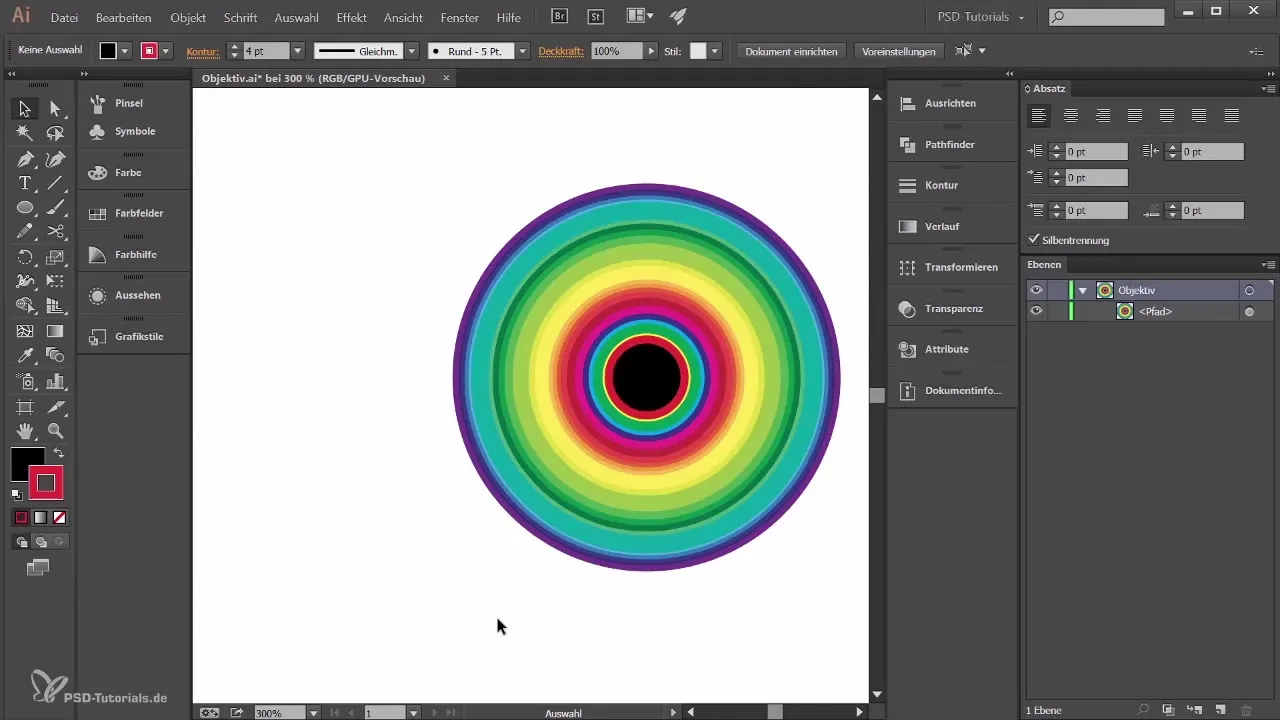
Vælg konturen og gå til FX-menuen for at anvende stiliseringsfilteret. Klik på skygge indad. Som standard kan indstillingen være indstillet til negativ multiplisere, hvilket skaber en lys skygge. For at designe skyggen effektivt på denne måde, vælg tilstanden til at være multiplikation og indstil opaciteten til 75% samt sløringen til 3 mm. Bekræft dit valg for at oprette skyggen.
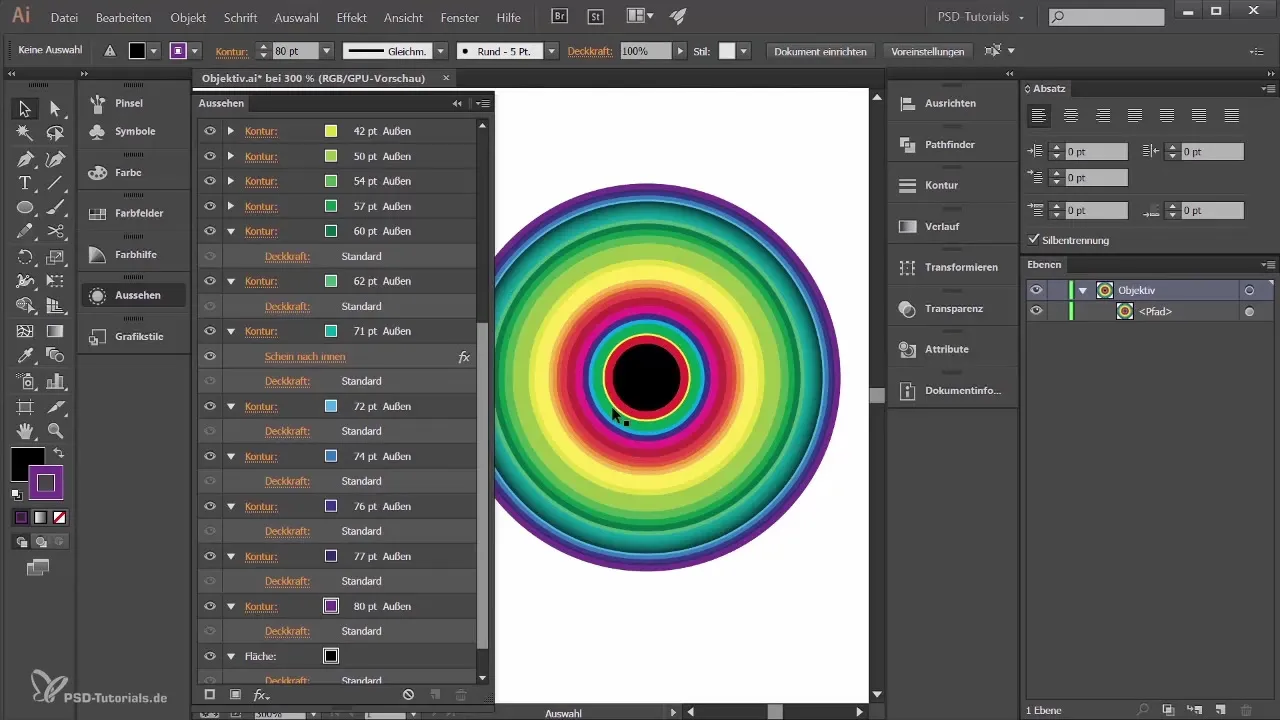
Placer tekst langs en ring
Før du begynder med teksten, opret et nyt lag og omdøb det til "Text". Klik på et frit sted for at låse dette lag, så du ikke utilsigtet ændrer objektivet. Nu bruger du cirkelværktøjet til at oprette en ny cirkel, som teksten skal følge. Indstil både fladen og konturen af cirklen til gennemsigtig og træk cirklen ud.
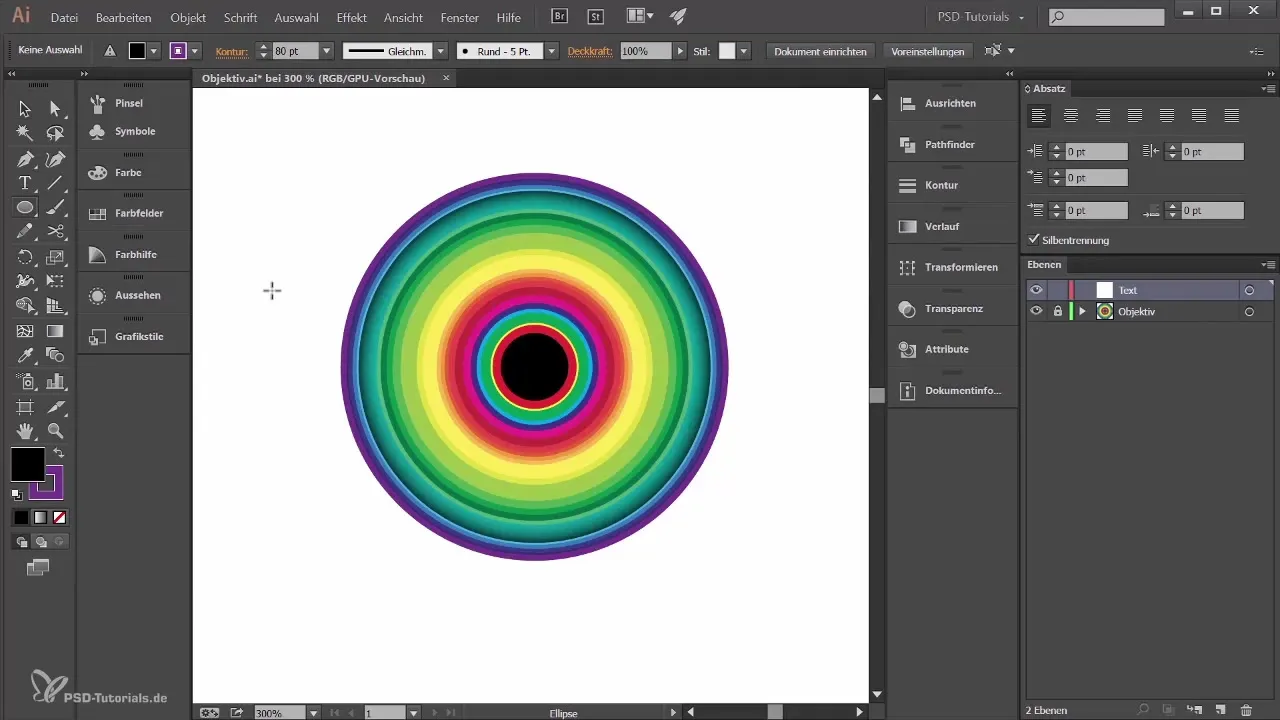
For at sikre, at teksten placeres korrekt, vælg begge cirkler - den på tekstlaget og det faktiske objektiv. Brug justeringsfunktionen til at justere midtpunkterne perfekt. Klik på "Centreret horisontalt" og "Centreret vertikalt" for at sikre, at begge cirkler ligger præcist oven på hinanden.
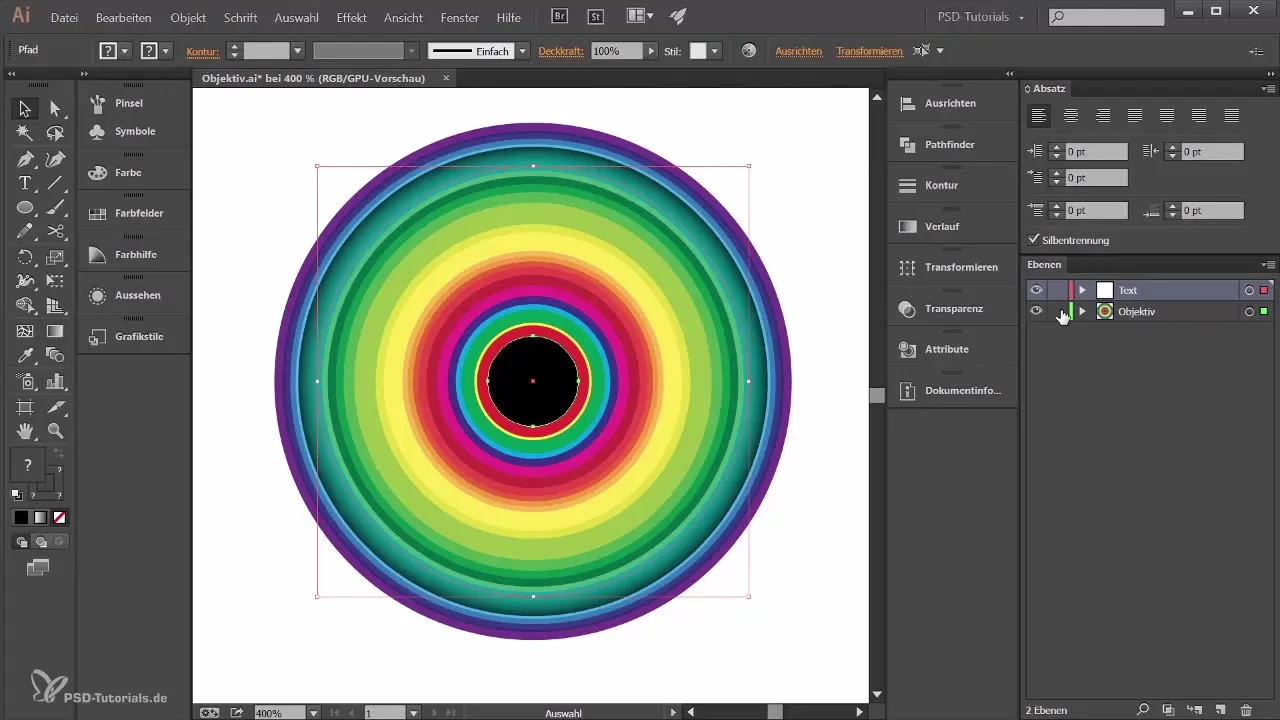
Lås objektivet igen og vælg tekstværktøjet. Når markøren kommer tæt på cirklen, vil den ændre sig. Klik for at placere teksten og skriv f.eks. "Zoom Lens". Juster tekststørrelsen og brug gennemsigtigheds paletten for at sætte tilstanden til At overlappe, så teksten harmonisk kan integreres i designet.
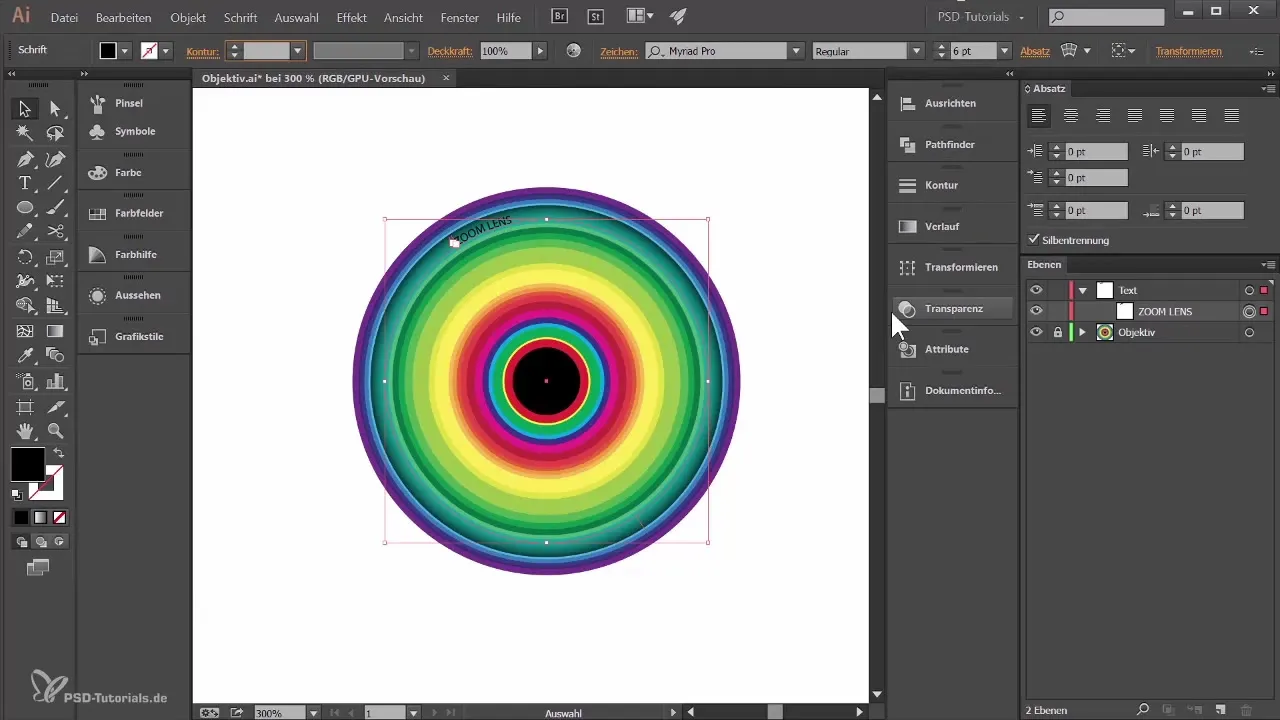
Farvedesign af objektivet
Nu handler det om at videreudvikle objektivet farvemæssigt. Lås først tekstlaget og introducer farverne for de ydre ringe. Vælg en af ringene, og åbn udseende-paletten. Her kan du se den aktuelle kontur og fyld. For at arbejde med en gradient, gå til gradientpaletten og vælg en passende gradient. Sørg for, at du er på fladen, ikke i konturen.
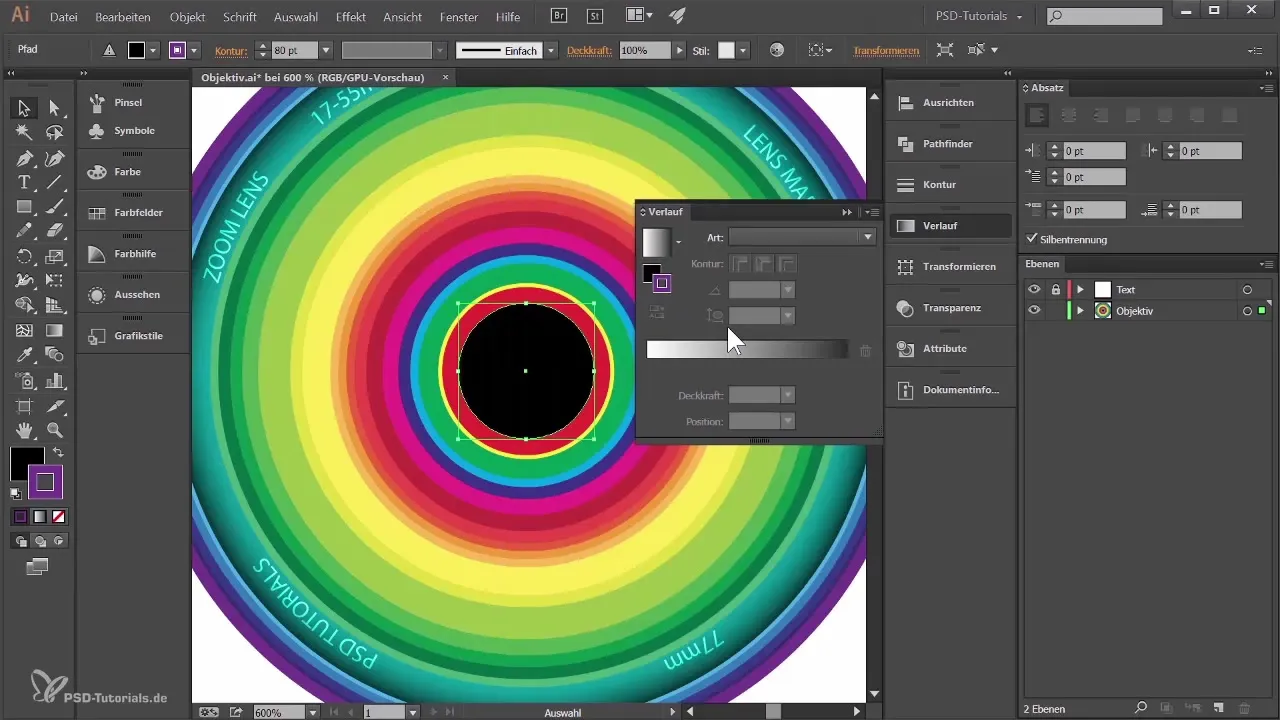
Design gradienten med en mørkere grå på den ene side og en lysere grå på den anden side. Drej gradienten let for at gøre designet mere dynamisk. Når du redigerer den næste ring, kan du vende tilbage til denne fremgangsmåde og justere nuancerne tilsvarende.
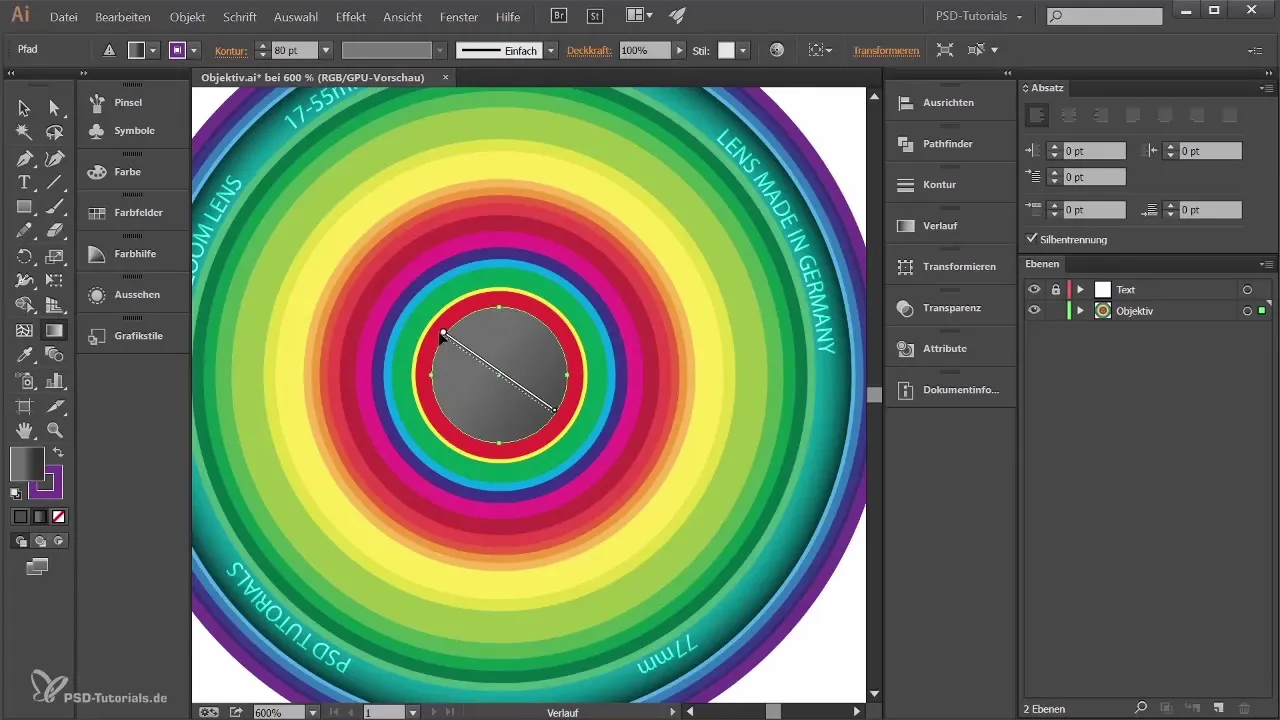
Anvend de samme principper på de andre ringe, så nogle fremstår mørkere og andre lysere. Eksperimenter med vinklerne af gradienterne for at skabe interessante interaktioner mellem ringene. En variation i farvedesignen giver objektivet et mere tiltalende, tredimensionelt udseende.
Afsluttende arbejde
Efter farvetilpasningen og tilføjelsen af gradienter kan du se resultatet af dit arbejde. Sørg for, at alle ringe er godt afstemt for at opnå et rent og tiltalende samlet billede. Opret ordnede gradienter og sørg for, at refleksionerne og skyggerne står i harmonisk forhold for at få objektivet til at fremstå realistisk.
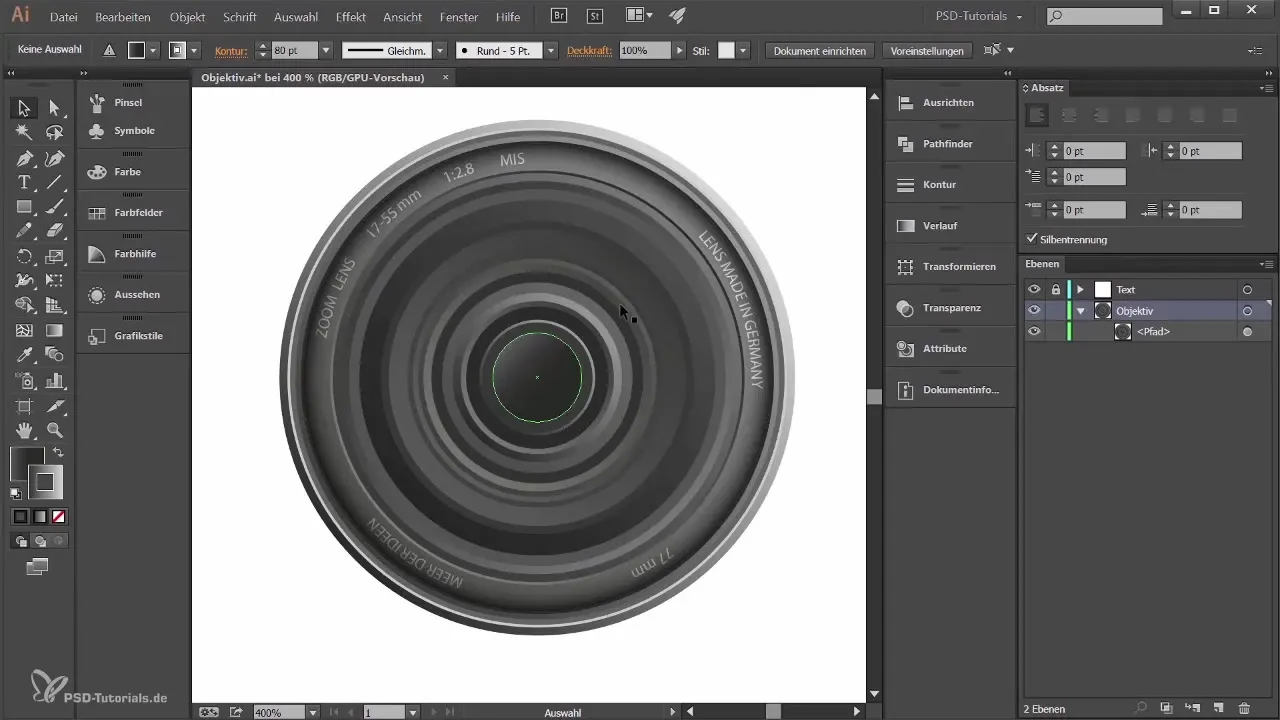
Resumé
I denne guide har du lært, hvordan du effektivt tilføjer skygger, placerer tekst langs en ring og laver farvedesign for at skabe et realistisk objektiv.
Ofte stillede spørgsmål
Hvordan tilføjer jeg en sløringseffekt?Vælg konturen, gå til FX og derefter til stiliseringsfilteret for at vælge effekten.
Kan jeg ændre teksten bagefter?Ja, det er altid muligt, ved at vælge tekstværktøjet og redigere den ønskede tekst.
Hvordan tilpasser jeg farvegradienterne?Gå til gradientpaletten og ændre farverne for at opnå den ønskede effekt.
Kan jeg tilføje flere effekter?Ja, Adobe Illustrator tilbyder mange andre effekter, som du kan nå via FX-menuen.
Skal jeg låse lagene?Låsning af lagene hjælper dig med at undgå uønskede ændringer i dit design.


